- ผู้เขียน Jason Gerald [email protected].
- Public 2023-12-16 11:42.
- แก้ไขล่าสุด 2025-01-23 12:49.
บันทึกช่วยจำมักใช้เพื่อถ่ายทอดข้อมูลบางอย่างไปยังกลุ่มบุคคล เช่น เกี่ยวกับกิจกรรม นโยบาย หรือแหล่งข้อมูลที่มีอยู่ และเพื่อขอให้พวกเขาดำเนินการ คำว่า "บันทึก" หมายถึงสิ่งที่ต้องจดจำหรือให้ความสนใจ คุณสามารถเขียนบันทึกช่วยจำที่ดีและเข้าใจง่ายโดยศึกษาเคล็ดลับเหล่านี้
ขั้นตอน
ส่วนที่ 1 จาก 4: การเขียนหัวบันทึก
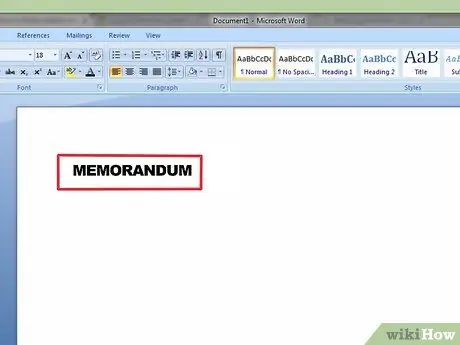
ขั้นตอนที่ 1. พิมพ์ “MEMORRANDUM” ที่ด้านบนของกระดาษเพื่อเขียนบันทึก
ขั้นแรก อธิบายว่าเอกสารนี้เป็นบันทึกข้อตกลง เขียนคำว่า “MEMORDUM” 3 ซม. จากขอบด้านบนของกระดาษเป็นตัวหนาเป็นบรรทัดแรก คำนี้สามารถวางไว้ตรงกลางหรือด้านซ้ายของตัวอักษรขนาดใหญ่ได้
ข้ามสองบรรทัดว่างก่อนเขียนบรรทัดถัดไป
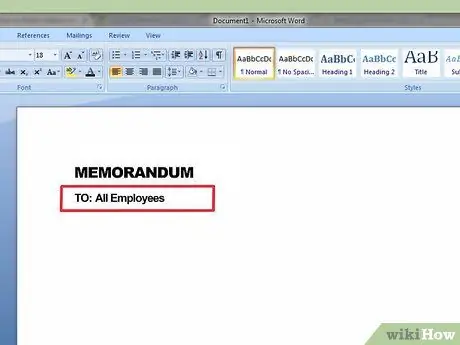
ขั้นตอนที่ 2. จดชื่อผู้รับบันทึกให้ถูกต้อง
เนื่องจากบันทึกช่วยจำเป็นวิธีการสื่อสารทางธุรกิจที่เป็นทางการ ผู้รับจึงต้องมีรายชื่ออยู่ในรายการอย่างเป็นทางการด้วย เขียนชื่อเต็มและชื่อของผู้รับบันทึกช่วยจำ
หากบันทึกนี้ส่งถึงพนักงานทุกคน ให้เขียนว่า: “ถึง: พนักงานทุกคน”
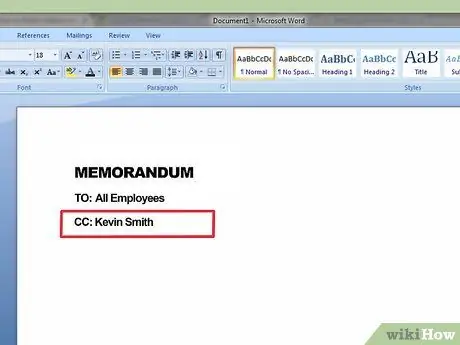
ขั้นตอนที่ 3 เขียนผู้รับรายอื่นในบรรทัด "CC" ด้วย
บรรทัด “CC” (ซึ่งย่อมาจาก Courtesy Copy) ใช้เพื่อเขียนชื่อของบุคคลหรือบุคคลที่จะได้รับสำเนาบันทึกช่วยจำ ไม่ใช่ผู้ที่จะส่งบันทึกช่วยจำ ชื่อที่ระบุไว้ในบรรทัด "CC" คือฝ่ายที่ต้องได้รับแจ้งเกี่ยวกับนโยบายหรือปัญหาที่อธิบายไว้ในบันทึกช่วยจำ
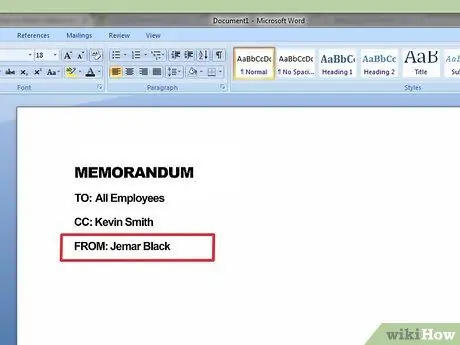
ขั้นตอนที่ 4 เขียนชื่อของคุณในบรรทัด "จาก"
ชื่อของผู้เขียนและผู้ส่งบันทึกต้องอยู่ในส่วนหัวของบันทึกช่วยจำ เขียนชื่อและนามสกุลของคุณในบรรทัดนี้
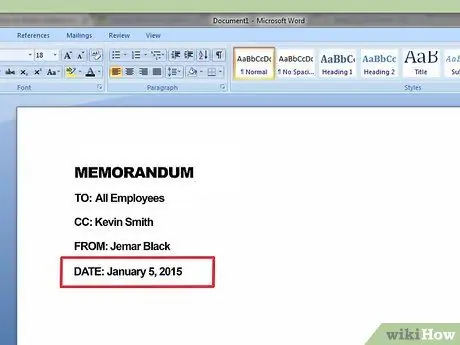
ขั้นตอนที่ 5. ป้อนวันที่
เขียนวันที่เตรียมบันทึกให้ครบถ้วน โดยระบุรูปแบบ วันที่ เดือน ปี ตัวอย่างเช่น: “วันที่: 9 ธันวาคม 2558” หรือ “9/12/2015”
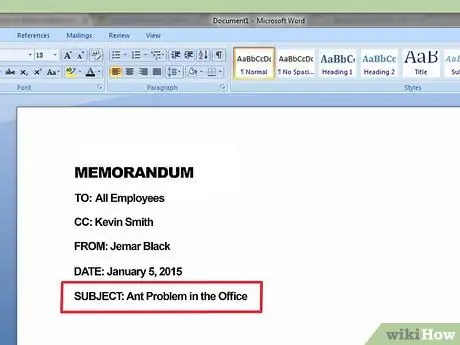
ขั้นตอนที่ 6 กำหนดหัวข้อของบันทึกช่วยจำและเขียนเป็นบรรทัดแยกด้วยชื่อ "เกี่ยวกับ"
หัวข้อของบันทึกช่วยจำจะทำให้คุณเข้าใจถึงสิ่งที่กล่าวถึงในบันทึกช่วยจำ เลือกหัวข้อที่เฉพาะเจาะจง แต่สั้น
ตัวอย่างเช่น แทนที่จะเขียน "มด" เป็นหัวข้อ ให้เลือกสิ่งที่เจาะจงมากขึ้น เช่น "ปัญหามดที่สำนักงาน"
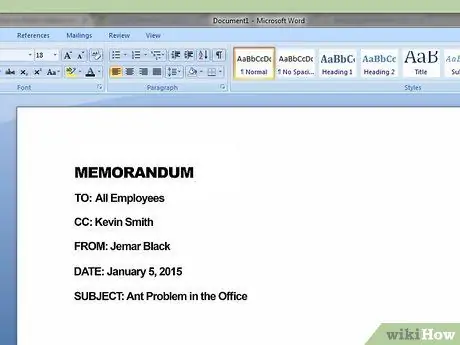
ขั้นตอนที่ 7 รู้จักรูปแบบของส่วนหัวของบันทึกช่วยจำเป็นอย่างดี
ส่วนหัวบันทึกควรอยู่ที่ด้านบนซ้าย คุณสามารถใช้อักษรตัวพิมพ์ใหญ่หรือตัวพิมพ์เล็กสำหรับคำว่า “ถึง:”, “จาก:”, “วันที่:” และ “เกี่ยวกับ:”
-
ส่วนหัวบันทึกจะมีลักษณะดังนี้:
ถึง: ชื่อและชื่อผู้รับ
จาก: ชื่อและตำแหน่งของคุณ
วันที่: วันที่เขียนบันทึก
หัวเรื่อง: หัวข้อที่ครอบคลุมในบันทึกช่วยจำ (ใช้ตัวหนาหรือสีเฉพาะสำหรับสิ่งที่คุณคิดว่าสำคัญ)
- เมื่อเขียนส่วนหัวของบันทึกช่วยจำ ให้เว้นวรรคหลังเครื่องหมายทวิภาคเพื่อให้ดูเรียบร้อยยิ่งขึ้น
- เมื่อคุณเขียนส่วนหัวของบันทึกช่วยจำเสร็จแล้ว ให้ข้ามบรรทัดก่อนที่จะเขียนบันทึกช่วยจำต่อไปเพื่อแยกส่วนหัวของบันทึกช่วยจำออกจากเนื้อหาบันทึก
ส่วนที่ 2 จาก 4: การเขียนเนื้อความของบันทึกช่วยจำ
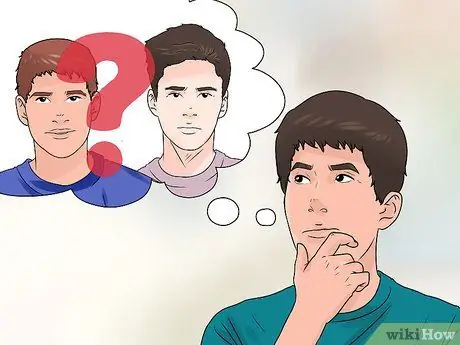
ขั้นตอนที่ 1 พิจารณาผู้ฟังที่จะได้รับบันทึก
ในการเขียนบันทึกช่วยจำที่ทำให้ผู้คนสนใจอ่านและตอบกลับ คุณต้องกำหนดรูปแบบ ความยาว และความเป็นทางการของคำอธิบายในส่วนเนื้อหาของบันทึกโดยอิงจากผู้ฟังที่จะอ่าน เพื่อที่คุณจะต้องรู้ว่าใครจะได้รับและอ่านบันทึกนี้
- ค้นหาลำดับความสำคัญและข้อกังวลของผู้รับบันทึกช่วยจำ
- พยายามคาดคะเนคำถามที่ผู้อ่านบันทึกจะถาม สนับสนุนคำอธิบายของคุณโดยให้ตัวอย่าง หลักฐาน หรือข้อมูลอื่นๆ ที่อาจส่งผลต่อผู้อ่าน
- โดยการพิจารณาผู้ฟังที่จะอ่านบันทึกช่วยจำ คุณสามารถถ่ายทอดข้อมูลหรือความคิดเห็นที่ถูกต้องในบันทึกช่วยจำ
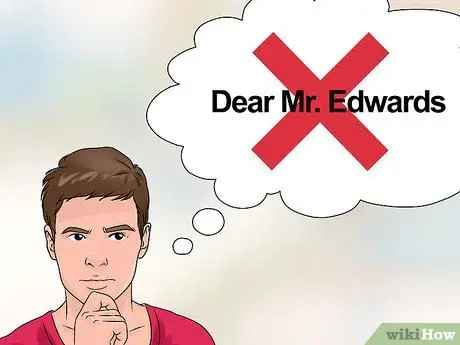
ขั้นตอนที่ 2 อย่าทักทายอย่างเป็นทางการ
บันทึกช่วยจำไม่จำเป็นต้องขึ้นต้นด้วยคำทักทายเช่น "เรียนคุณอันวาร์" ให้เขียนประโยคเปิดเพื่ออธิบายหัวข้อที่คุณต้องการพูดถึงแทน
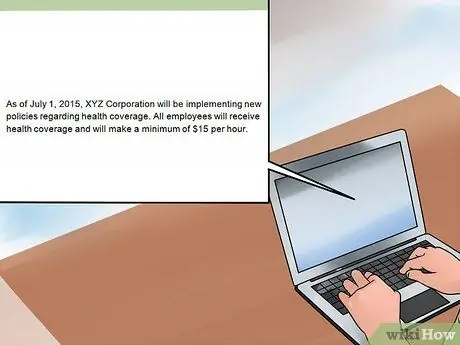
ขั้นตอนที่ 3 ระบุปัญหาหรือประเด็นในย่อหน้าแรก
อธิบายสั้นๆ เกี่ยวกับภูมิหลังของการดำเนินการที่คุณต้องการทำ เช่นเดียวกับการส่งวิทยานิพนธ์ ให้อธิบายหัวข้อและให้เหตุผลว่าทำไมการดำเนินการนี้จึงสำคัญ คุณสามารถใช้ประโยคเกริ่นนำนี้เป็นบทสรุปนามธรรมหรือบันทึกช่วยจำ
ตามแนวทางทั่วไป ควรเขียนส่วนเปิดในย่อหน้าเดียว
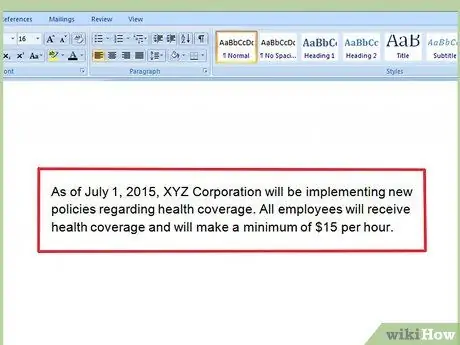
ขั้นตอนที่ 4 ตัวอย่างเช่น ในตอนต้นของบันทึกช่วยจำ คุณสามารถเขียน:
“ตั้งแต่วันที่ 1 มกราคม 2559 PT XYZ จะใช้นโยบายใหม่เกี่ยวกับการคุ้มครองสุขภาพ พนักงานทุกคนและสมาชิกในครอบครัวจะได้รับสิทธิประโยชน์ด้านสุขภาพ BPJS คลาส 1 ทุกเดือน”
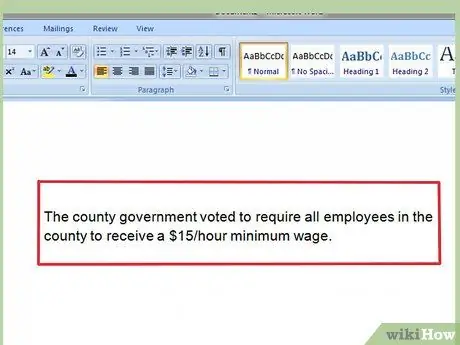
ขั้นตอนที่ 5 อธิบายบริบทของปัญหาที่คุณแจ้งในบันทึกช่วยจำ
ผู้อ่านอาจต้องการข้อมูลเกี่ยวกับภูมิหลังของปัญหาที่คุณนำเสนอ อธิบายบริบทสั้นๆ และพูดเฉพาะสิ่งที่สำคัญเท่านั้น
หากเกี่ยวข้อง ให้เขียนบันทึกเพื่ออธิบายว่าทำไมคุณจึงต้องการใช้นโยบายนี้ ตัวอย่างเช่น เขียนว่า: “รัฐบาลได้ออกข้อบังคับที่ทุกบริษัทจะต้องลงทะเบียนพนักงานและสมาชิกในครอบครัวของพวกเขาเป็นผู้เข้าร่วม BPJS Keshatan”

ขั้นตอนที่ 6 สนับสนุนแผนของคุณโดยให้คำอธิบายในส่วนการอภิปราย
อธิบายสั้นๆ เกี่ยวกับการดำเนินการที่คุณจะทำ ให้หลักฐานและเหตุผลเชิงตรรกะเพื่อสนับสนุนข้อเสนอของคุณ เริ่มต้นด้วยการถ่ายทอดข้อมูลที่สำคัญที่สุด จากนั้นให้ระบุข้อเท็จจริงเฉพาะหรือสนับสนุน ระบุประโยชน์ที่ผู้อ่านจะได้รับจากการกระทำที่คุณเสนอหรืออันตรายที่จะเกิดขึ้นหากไม่ดำเนินการนี้
- หากคุณต้องการสร้างบันทึกที่ยาวขึ้น ให้นำเสนอกราฟ รายการ หรือแผนภูมิที่เกี่ยวข้องและโน้มน้าวใจ
- สำหรับบันทึกที่ยาวขึ้น คุณสามารถระบุชื่อสั้นๆ ที่อธิบายเนื้อหาของแต่ละส่วนได้ ตัวอย่างเช่น แทนที่จะสร้างชื่อ "นโยบาย" ให้เขียน "นโยบายใหม่สำหรับพนักงานทุกคน" ทำให้ชื่อเฉพาะและสั้นเพื่อให้ผู้อ่านสามารถทราบสิ่งสำคัญในบันทึกช่วยจำได้ทันที
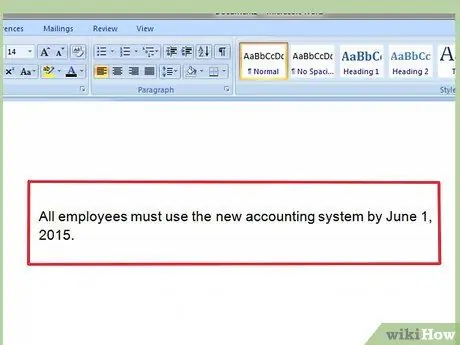
ขั้นตอนที่ 7 แนะนำการดำเนินการที่ผู้อ่านควรทำ
คุณขอให้ผู้อื่นดำเนินการเกี่ยวกับปัญหาเฉพาะผ่านบันทึกช่วยจำ ไม่ว่าจะเป็นการประกาศเกี่ยวกับผลิตภัณฑ์ใหม่ นโยบายใหม่เกี่ยวกับการรายงานค่าใช้จ่าย หรือคำชี้แจงเกี่ยวกับวิธีที่บริษัทแก้ปัญหา อธิบายสิ่งที่ควรทำในย่อหน้าหรือประโยคสรุป
- ตัวอย่างเช่น เขียนว่า “พนักงานทุกคนต้องใช้ระบบบัญชีใหม่ตั้งแต่ 1 มีนาคม 2559”
- จัดเตรียมหลักฐานสนับสนุนสำหรับข้อเสนอของคุณ
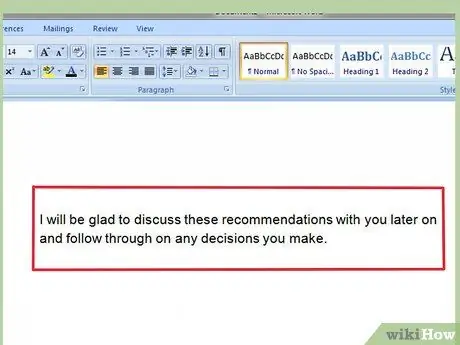
ขั้นตอนที่ 8 ปิดบันทึกโดยให้ข้อมูลสรุปที่เป็นบวกและสนับสนุน
ย่อหน้าสุดท้ายควรอธิบายขั้นตอนต่อไปที่สามารถแก้ปัญหาได้ พร้อมทั้งส่งสารสนับสนุนเกี่ยวกับความเป็นน้ำหนึ่งใจเดียวกันขององค์กร
- คุณสามารถพูดว่า "ฉันยินดีที่จะหารือเกี่ยวกับข้อเสนอนี้เพิ่มเติมและดำเนินการตามการตัดสินใจที่เราตกลงร่วมกัน"
- หรือคุณสามารถปิดบันทึกช่วยจำโดยเขียนว่า “เรารู้สึกตื่นเต้นมากเกี่ยวกับแผนการเพิ่มสายการผลิต เราเชื่อว่าแผนนี้จะพัฒนาบริษัทและรับรองความต่อเนื่องของธุรกิจของเรา”
- ปิดบันทึกด้วยเพียงหนึ่งหรือสองประโยค
ส่วนที่ 3 ของ 4: การสิ้นสุดบันทึกช่วยจำ
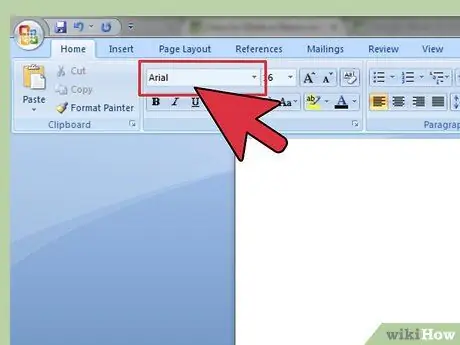
ขั้นตอนที่ 1. รู้จักรูปแบบของบันทึกช่วยจำเป็นอย่างดี
ใช้รูปแบบบันทึกช่วยจำมาตรฐานเพื่อให้อ่านง่ายขึ้น พิมพ์บันทึกในแบบอักษร Times New Roman หรือ Arial ขนาด 12 โดยเว้นระยะขอบซ้าย ขวา และล่าง 3 ซม.
ใช้รูปแบบย่อหน้าที่จัดชิดซ้าย ข้ามบรรทัดว่างสองบรรทัดที่ส่วนท้ายของย่อหน้า และไม่ต้องเว้นวรรคที่ตอนต้นของย่อหน้า
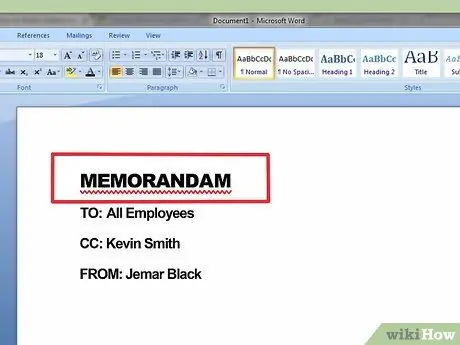
ขั้นตอนที่ 2 ตรวจสอบบันทึกช่วยจำของคุณ
อ่านอีกครั้งและแก้ไขบันทึกเพื่อให้มั่นใจว่าถูกต้อง ชัดเจน กระชับ และโน้มน้าวใจ ตรวจสอบให้แน่ใจว่าคุณใช้รูปแบบการเขียนที่ถูกต้อง ขจัดคำศัพท์ทางวิทยาศาสตร์หรือศัพท์แสงที่ไม่จำเป็น
- ตรวจสอบอีกครั้งเพื่อดูว่ายังมีข้อผิดพลาดในการสะกด ไวยากรณ์ และการสนทนาอยู่หรือไม่ ให้ความสนใจกับการเขียนชื่อ วันที่ และตัวเลข
- ตรวจสอบให้แน่ใจว่าบันทึกย่อของคุณสั้นเพียงพอและกำจัดข้อมูลที่ซ้ำซ้อน
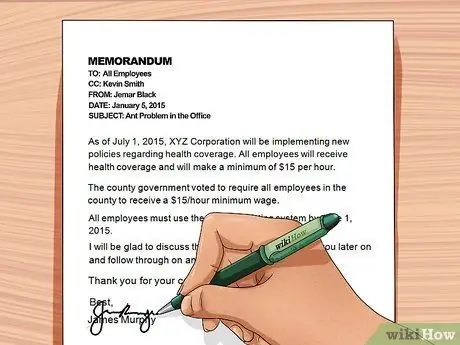
ขั้นตอนที่ 3 เริ่มต้นถัดจากชื่อของคุณ
บันทึกช่วยจำไม่จำเป็นต้องเซ็นชื่อ แต่คุณต้องเริ่มด้วยปากกาลูกลื่นที่หัวบันทึกที่อยู่ถัดจากชื่อของคุณ ชื่อย่อระบุว่าคุณได้อนุมัติบันทึกนี้แล้ว
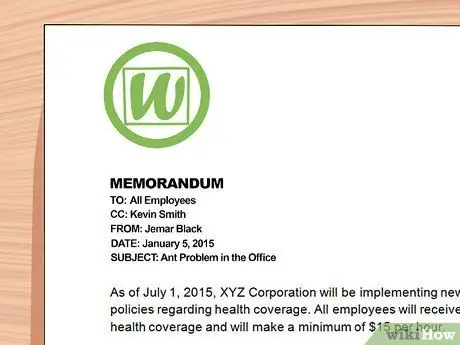
ขั้นตอนที่ 4. ใช้กระดาษที่มีหัวจดหมาย
มีกระดาษจดหมายที่พิมพ์ด้วยหัวจดหมายที่ออกแบบมาเป็นพิเศษสำหรับบันทึกหรือเพียงแค่ใช้กระดาษจดหมายธรรมดา
หากคุณสร้างบันทึกช่วยจำบนคอมพิวเตอร์ (และส่งทางอีเมล) ให้สร้างหัวจดหมายของคุณเองโดยใช้โปรแกรม Word ที่มีโลโก้บริษัทและข้อมูลติดต่อปรากฏขึ้น ใช้เทมเพลตบันทึกนี้สำหรับการส่งบันทึกช่วยจำในอนาคต

ขั้นตอนที่ 5. ตัดสินใจว่าจะส่งบันทึกช่วยจำอย่างไร
เลือกวิธีที่ดีที่สุดในการแจกจ่ายบันทึกช่วยจำ คุณสามารถพิมพ์และแบ่งปันหรือส่งทางอีเมล
สำหรับการส่งบันทึกช่วยจำทางอีเมล คุณสามารถแปลงบันทึกช่วยจำจากเอกสาร Word เป็น HTML หรือเป็น PDF แล้วส่งเป็นไฟล์แนบในอีเมลได้
ส่วนที่ 4 จาก 4: การใช้เทมเพลตบันทึก
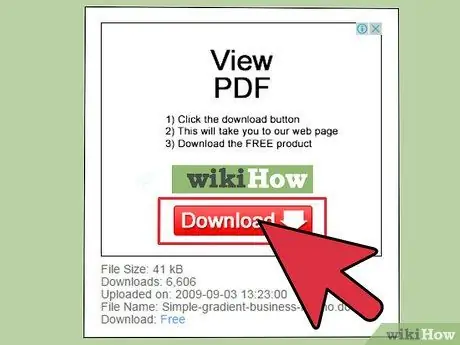
ขั้นตอนที่ 1 มองหาเทมเพลตบันทึกช่วยจำ
สามารถสร้างบันทึกช่วยจำได้โดยใช้เทมเพลต แทนที่จะสร้างใหม่ตั้งแต่ต้น ในการนั้น ให้มองหาเทมเพลตบันทึกที่ดีบนอินเทอร์เน็ต เช่นใน Microsoft Word รูปแบบที่ใช้มักจะเกือบจะเหมือนกัน แต่ขนาดตัวอักษร ความยาว และการออกแบบอาจแตกต่างกันไป
- ดาวน์โหลดเทมเพลตที่เหมาะกับความต้องการของคุณมากที่สุด
- อย่าลืมอ่านกฎก่อนใช้เทมเพลตจากเว็บไซต์ใดๆ
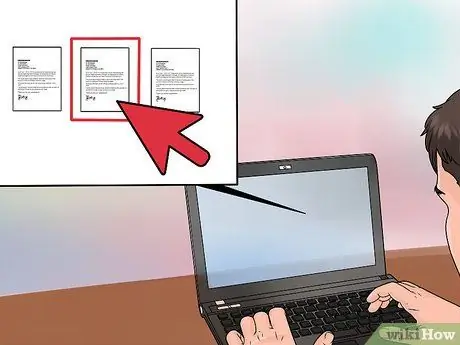
ขั้นตอนที่ 2 เปิดเทมเพลตที่คุณดาวน์โหลดบนคอมพิวเตอร์ของคุณ
หลังจากคลิกปุ่มดาวน์โหลด เทมเพลตจะถูกดาวน์โหลดโดยตรงไปยังคอมพิวเตอร์ของคุณ หรือมีหลายขั้นตอนที่คุณต้องทำ ถ้าผลลัพธ์เป็นไฟล์ซิป คุณต้องแตกไฟล์ก่อนแล้วเปิดใน Microsoft Word
เราขอแนะนำให้คุณใช้โปรแกรม Microsoft Word เวอร์ชันล่าสุด เพื่อไม่ให้เกิดปัญหาและเทมเพลตนี้จะทำงานได้ดีสำหรับคุณ หากคุณยังคงใช้โปรแกรม Microsoft Word เวอร์ชันก่อนหน้า ให้อัปเดตก่อนที่จะดาวน์โหลดไฟล์ใดๆ
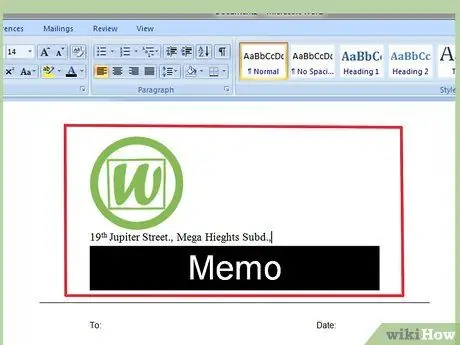
ขั้นตอนที่ 3 กำหนดหัวจดหมายของคุณเอง
เทมเพลตทั้งหมดสามารถเปลี่ยนแปลงได้ เทมเพลตบันทึกช่วยจำแต่ละส่วนที่คุณปรับแต่งได้ตามความต้องการ ตัวอย่างเช่น เพิ่มโลโก้และเครื่องหมายจดทะเบียนเครื่องหมายการค้าลงในเทมเพลตในส่วนหัวจดหมาย คลิกส่วนหัวจดหมายเพื่อพิมพ์ข้อมูลบริษัท
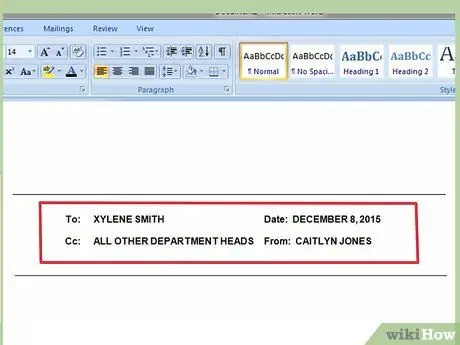
ขั้นตอนที่ 4 กรอกข้อมูลในฟิลด์เทมเพลตในส่วนหัวของบันทึกช่วยจำ
คุณต้องกรอกข้อมูลในช่อง "ถึง" "จาก" "CC" และ "เกี่ยวกับ" โปรดใช้ความระมัดระวังในการกรอกแต่ละช่องเพื่อไม่ให้คุณสับสน พลาด หรือพิมพ์ผิดในส่วนนี้
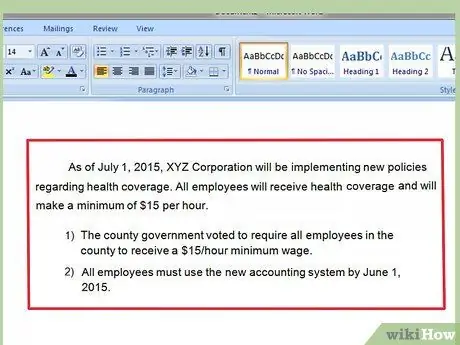
ขั้นตอนที่ 5. พิมพ์ข้อความของคุณ
เขียนบทนำ บริบท การอภิปราย และบทสรุปในเนื้อความของบันทึกช่วยจำ คุณสามารถเขียนบันทึกช่วยจำในรูปแบบรายการเพื่อถ่ายทอดข้อมูลแบบจุดต่อจุด
- ใช้รูปแบบเทมเพลตเดียวกันเพื่อจัดย่อหน้าทั้งหมดในบันทึกช่วยจำให้เป็นระเบียบด้วยระยะขอบและขนาดแบบอักษรที่เหมาะสม
- คุณสามารถใช้เทมเพลตบันทึกเพื่อแสดงตารางได้ หากจำเป็น สิ่งนี้อาจมีประโยชน์มากกว่า โดยเฉพาะอย่างยิ่งหากบันทึกช่วยจำที่จัดทำในรายการหรือรูปแบบอื่นดูเลอะเทอะหรืออ่านยาก
- อย่าลืมลบคำที่มีอยู่แล้วในเทมเพลต ตรวจสอบอีกครั้งอย่างรอบคอบก่อนที่จะส่ง
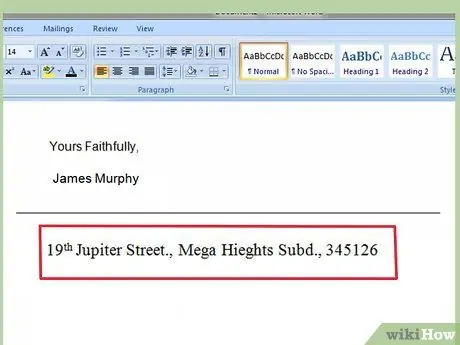
ขั้นตอนที่ 6 ตรวจสอบเศษเท้าด้วย
ส่วนท้ายของบันทึกช่วยจำจะอยู่ที่ด้านล่างของบันทึกช่วยจำ ซึ่งปกติจะใช้เพื่อให้ข้อมูลเพิ่มเติม เช่น การเขียนข้อมูลบริษัทหรือหมายเลขโทรศัพท์ ตรวจสอบอย่างรอบคอบว่าข้อมูลทั้งหมดนี้พิมพ์อย่างถูกต้อง แน่นอน คุณต้องการส่งบันทึกที่ดีโดยไม่มีข้อมูลติดต่อที่ไม่ถูกต้องหรือข้อมูลที่ขาดหายไป
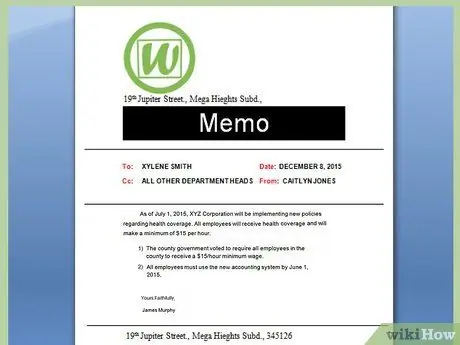
ขั้นตอนที่ 7. ปรับการแสดงผล
ข้อดีอย่างหนึ่งที่คุณจะได้รับจากเทมเพลตคือโอกาสในการเปลี่ยนสีของเอกสาร การแสดงบันทึกช่วยจำสามารถปรับให้เข้ากับบุคลิกและทำให้ดูน่าสนใจยิ่งขึ้น นอกจากนี้ คุณสามารถเลือกสีที่เหมาะสมกับสถานการณ์ปัจจุบันมากที่สุดเพื่อดึงดูดความสนใจมากขึ้น แต่ยังมีความเป็นมืออาชีพ
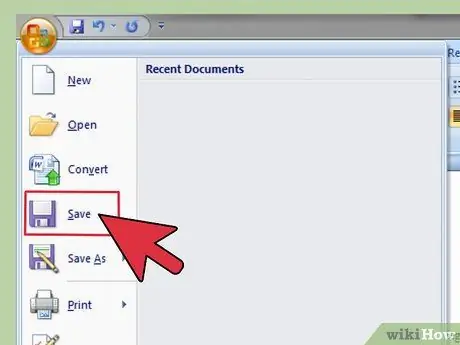
ขั้นตอนที่ 8 บันทึกบันทึกช่วยจำเป็นเอกสารใหม่
ตรวจสอบให้แน่ใจว่าคุณได้เก็บสำเนาของไฟล์บันทึกช่วยจำนี้ไว้ เพื่อให้มีข้อมูลสำรองแบบดิจิทัลเป็นหลักฐานของการสื่อสารทางธุรกิจใดๆ ที่คุณมี

ขั้นตอนที่ 9 บันทึกเทมเพลตนี้เพื่อให้คุณใช้งานได้อีกครั้ง
เมื่อใดก็ตามที่คุณต้องการสร้างบันทึกช่วยจำที่มีหัวข้อที่แตกต่างกันเล็กน้อย ให้แทนที่ข้อมูลในบันทึกด้วยหัวข้อของบันทึกช่วยจำที่คุณต้องการส่ง นอกจากจะช่วยประหยัดเวลาแล้ว คุณยังสามารถสร้างบันทึกช่วยจำในรูปแบบที่สอดคล้องกันเพื่อให้ดูเป็นมืออาชีพ ด้วยวิธีนี้ ผู้อ่านจะให้ความสนใจมากขึ้นและอ่านบันทึกที่คุณส่งอย่างถี่ถ้วน
เคล็ดลับ
- อย่าให้เหตุผลมากเกินไป คุณต้องอธิบายว่าเหตุใดจึงต้องดำเนินการบางอย่าง แต่อย่าหักโหมจนเกินไป
- คำอธิบาย/ข้อมูลที่เขียนในบันทึกควรนำเสนอสั้นๆ
บทความที่เกี่ยวข้อง
- วิธีการเขียนบันทึกช่วยจำธุรกิจ
- วิธีการเขียนจดหมาย
- วิธีการสื่อสารอย่างมีประสิทธิภาพ
- วิธีการเขียนจดหมายของผู้อ่าน






